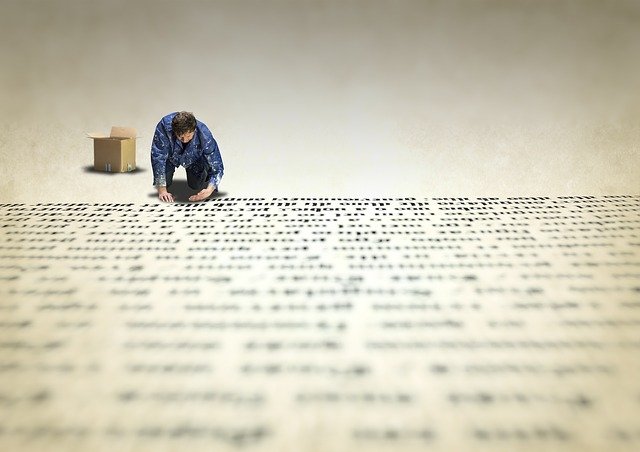
★悩み★
・Azure BLOB Storageってどうやって使うことができるのだろうか。
・Azure BLOB Storageの使い方を知りたいな。
・Amazon S3の使い方とAzure BLOB Storageの使い方には差があるのかな。
こういった「悩み」に答えます。
★本記事の内容★
① Azure BLOB Storageの使い方(5手順で使用可能な手順)をご紹介
② データ格納の使い方におけるS3とAzure BLOB Storageの差異をご紹介
これからご紹介する「Azure BLOB Storageの使い方(5手順で使用可能な手順)」を実践したことで、筆者は30分以内でAzure BLOB Storageを使えました。
記事の前半では「Azure BLOB Storageの使い方(5手順で使用可能な手順)」を図を用いて解説しつつ、記事の後半では「データ格納の使い方におけるS3とAzure BLOB Storageの差異」を具体的に解説します。
この記事を読み終えることで、「Azure BLOB Storageの使い方」を把握できるだけでなく、「Amazon S3との操作性の差異」も把握した状態になります。
ちなみに、コマンドラインインタフェース経由でAzure BLOB Storageにデータを格納する手順を知りたい方は、以下の記事をご覧ください。
Azure BLOB Storageの使い方(5手順で使用可能な手順)
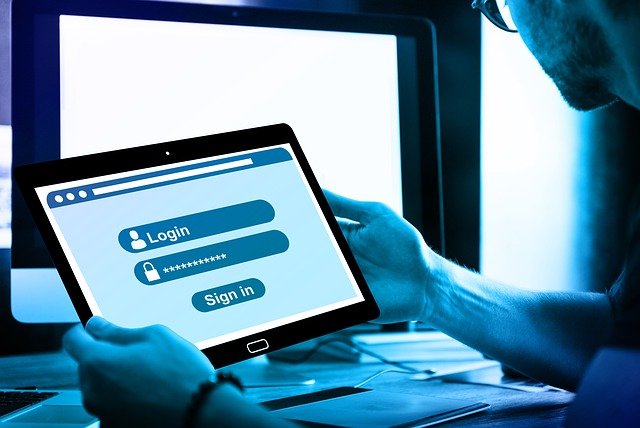
「Azure BLOB Storageの使い方(5手順で使用可能な手順)」に関してご紹介します。
★Azure BLOB Storageを使うまでの流れ★
手順1:Azureの管理画面でストレージアカウントを検索
手順2:Azure BLOB Storage用のストレージアカウントを作成
手順3:Azure BLOB Storage用のコンテナーを作成
手順4:Azure BLOB Storageにファイルをアップロード
手順5:Azure BLOB Storageのファイルにアクセス
上記の流れで、Azure BLOB Storageを使うことができます。
上記の各手順は、以下の日時で動作確認済みです。
動作確認済み日時:2021年4月3日
以降で、上記「Azure BLOB Storageを使うまでの流れ」の各手順に関してご説明します。
手順1:Azureの管理画面でストレージアカウントを検索
「手順1:Azureの管理画面でストレージアカウントを検索」に関してご説明します。
Azureの管理画面でストレージアカウントを検索する方法をご紹介します。
Webブラウザで下記URLからAzureの管理画面へアクセスします。
Azureの管理画面
ページ上部にあるテキストボックスに「storage」と入力します(下図の赤枠)。
その後、「ストレージ アカウント」(下図の青枠)をクリックしましょう。
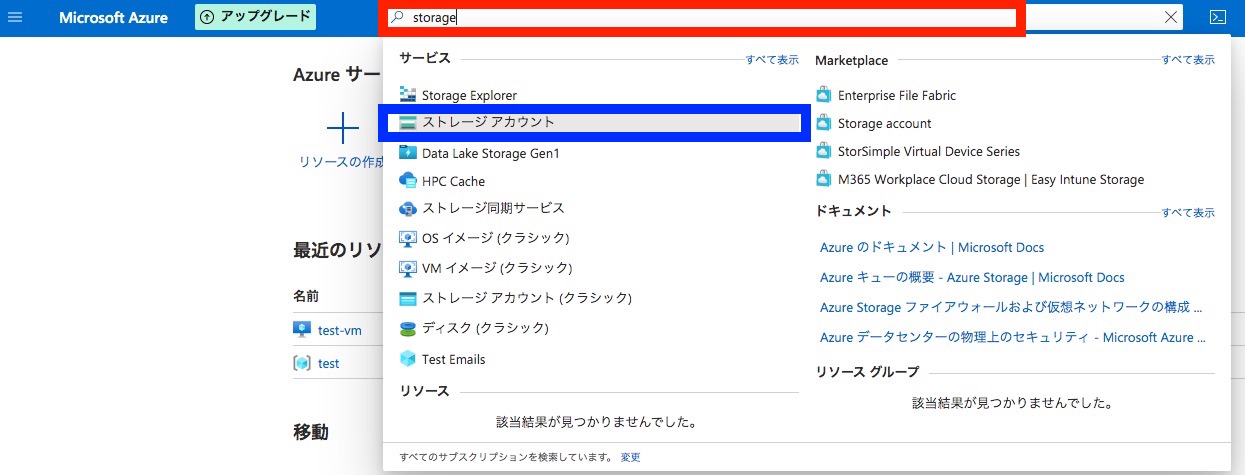
以上で、「手順1:Azureの管理画面でストレージアカウントを検索」は完了です。
手順2:Azure BLOB Storage用のストレージアカウントを作成
「手順2:Azure BLOB Storage用のストレージアカウントを作成」に関してご説明します。
Azure上でストレージアカウントを作成しましょう。
★ストレージアカウントとは★
ストレージアカウントとは、ストレージの管理単位です。
ストレージアカウントでは、データの配置先(例:米西西部に配置など)やデータのレプリケーションなどを設定します。
「ストレージ アカウント」の管理画面において、「+ 追加」(下図の赤枠)をクリックします。

以下の情報を入力し、「次: ネットワーク」をクリックします。
・リソースグループ:新規作成をクリックし、testと入力
・ストレージアカウント名:kakedashiと入力
・レプリケーション:LRSを選択

ネットワーク設定部分においては、デフォルトのまま「次: データ保護」をクリックします。

データ保護の設定に関しては、デフォルトのまま「次: データ詳細」をクリックします。

詳細設定に関しては、デフォルトのまま「確認および作成」をクリックします。

数分後、「デプロイが完了しました」と表示されれば、ストレージアカウントが無事に作成されたことになります。

以上で、「手順2:Azure BLOB Storage用のストレージアカウントを作成」は完了です。
手順3:Azure BLOB Storage用のコンテナーを作成
「手順3:Azure BLOB Storage用のコンテナーを作成」に関してご説明します。
Azure上でコンテナーを作成しましょう。
★コンテナーとは★
コンテナーとは、大雑把に言うと「フォルダ」のことです。
AWS S3で言うと、バケットに相当するものです。
「ストレージ アカウント」の管理画面において、手順2で作成したストレージアカウント(下図の赤枠)をクリックします。

「コンテナー」(下図の赤枠)をクリックします。
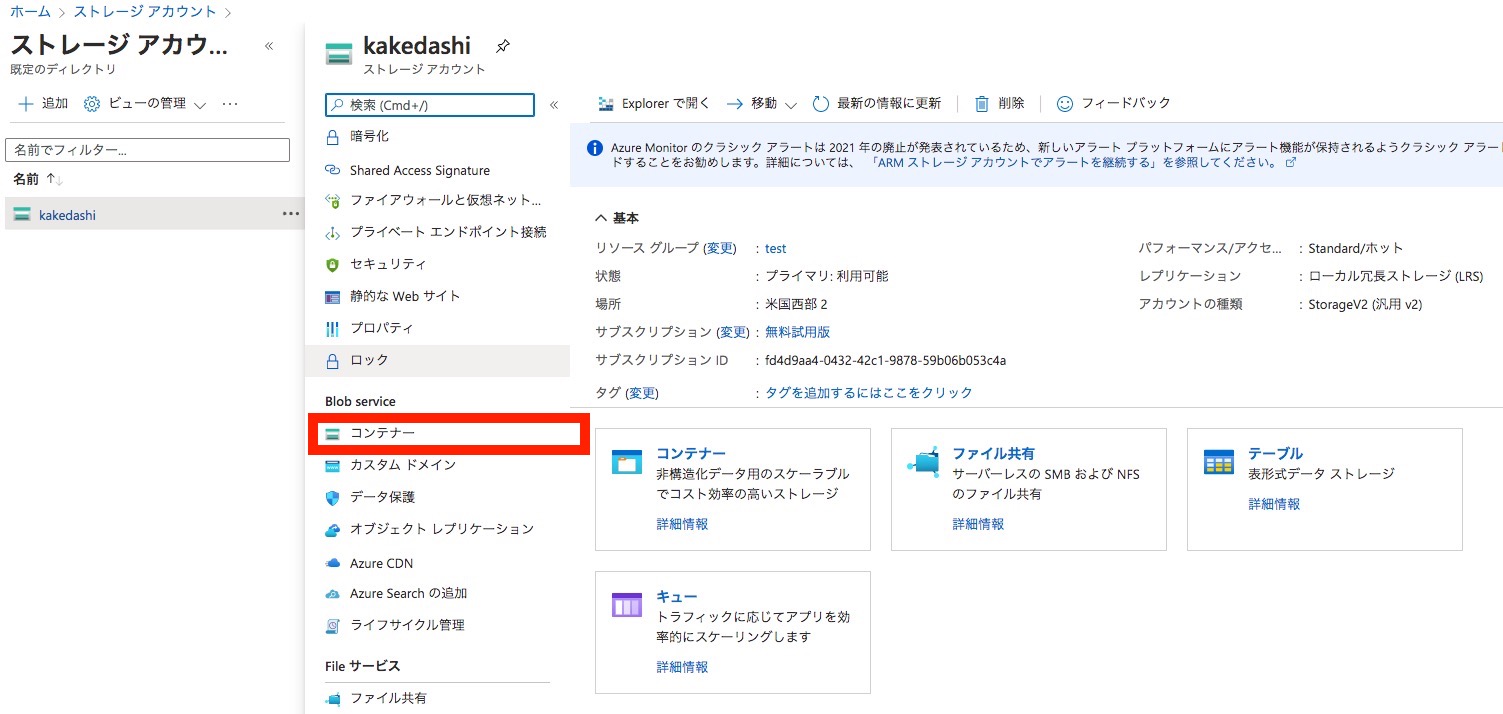
「+ コンテナー」(下図の赤枠)をクリックします。
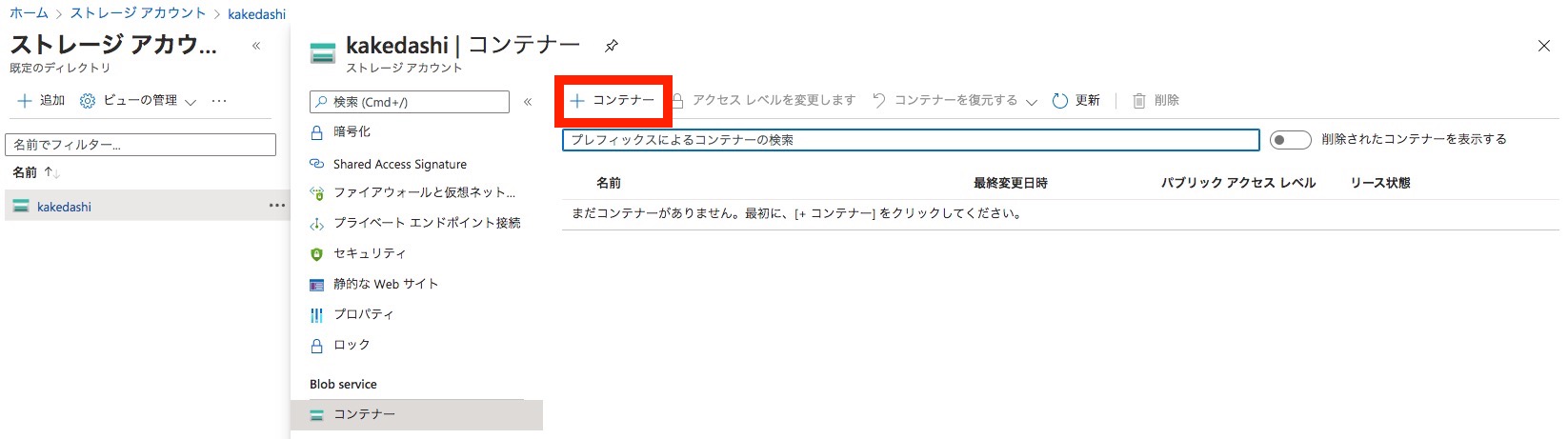
以下の情報を入力し、「作成」(下図の黄緑枠)をクリックします。
・名前(下図の赤枠):今回は、test-dirと入力
・パブリックアクセスレベル(下図の青枠):BLOBを選択
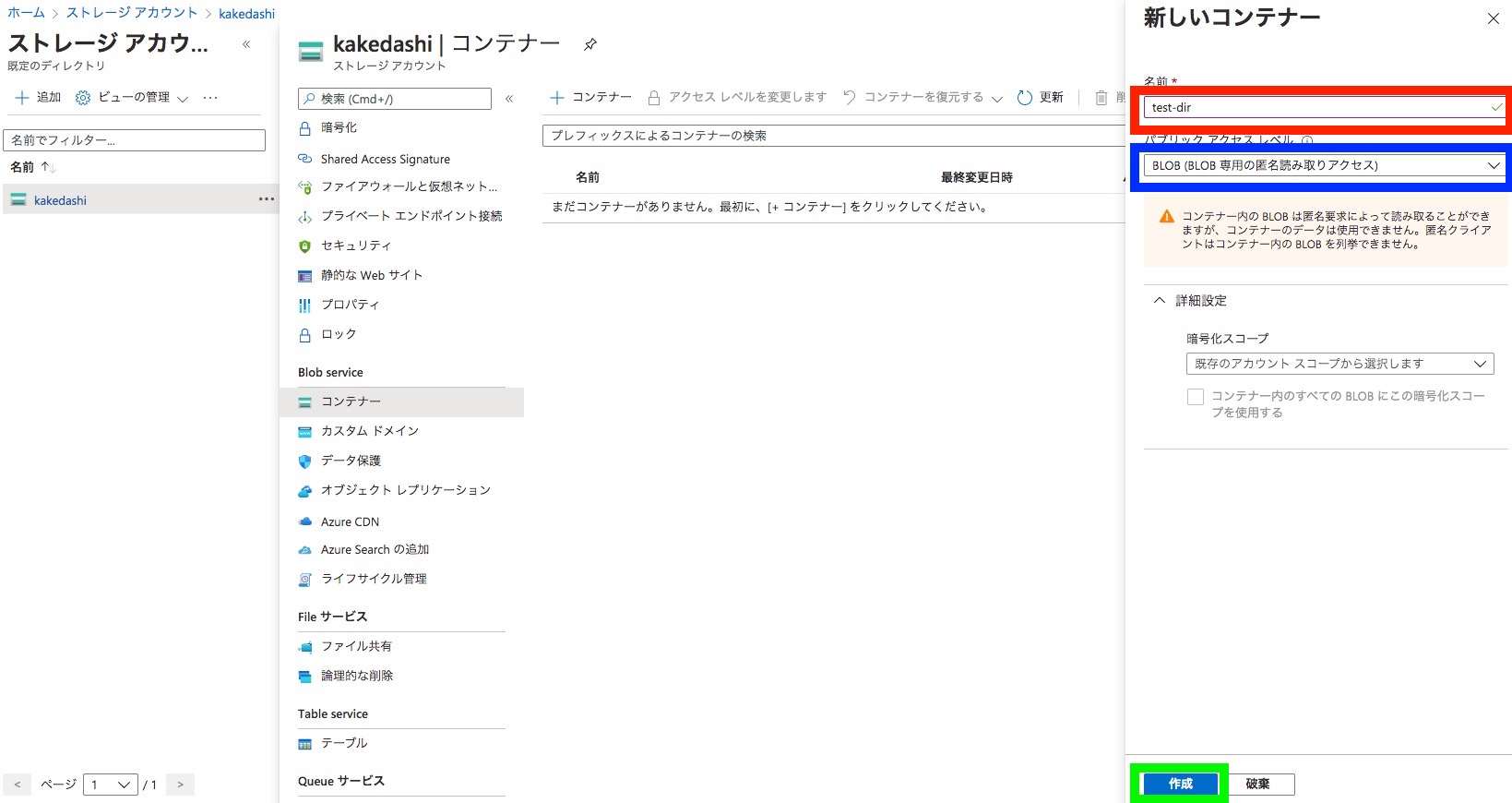
以上で、「手順3:Azure BLOB Storage用のコンテナーを作成」は完了です。
手順4:Azure BLOB Storageにファイルをアップロード
「手順4:Azure BLOB Storageにファイルをアップロード」に関してご説明します。
Azure BLOB Storageにファイルをアップロードしてみましょう。
手順3で作成したコンテナー(下図の赤枠)をクリックします。

「アップロード」(下図の赤枠)をクリックします。
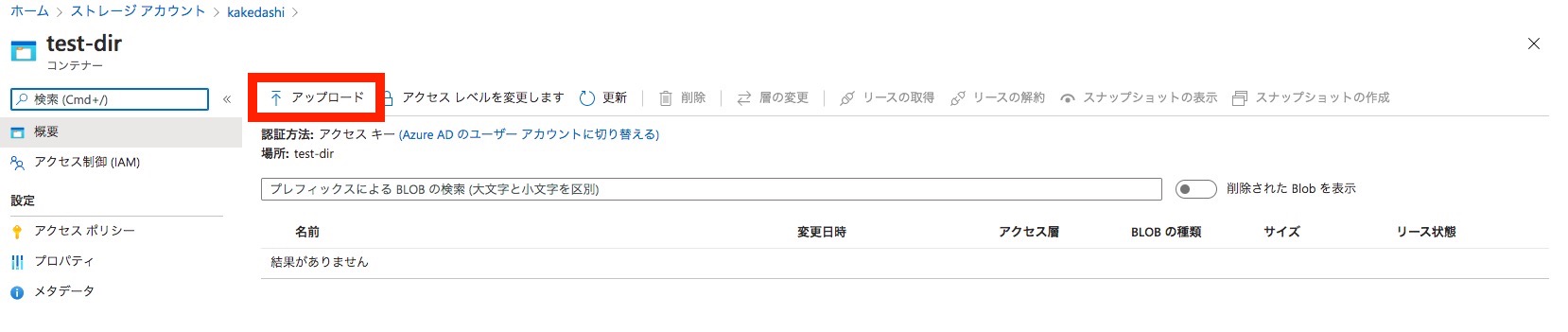
フォルダアイコン(下図の赤枠)をクリックし、sample.htmlを選択しましょう。
選択後、アップロード(下図の黄緑枠)をクリックします。

上記操作をすることで、ファイルのアップロードができました。
以上で、「手順4:Azure BLOB Storageにファイルをアップロード」は完了です。
手順5:Azure BLOB Storageのファイルにアクセス
「手順5:Azure BLOB Storageのファイルにアクセス」に関してご説明します。
最後に、Azure BLOB Storageにアップロードしたファイルにアクセスしてみましょう。
手順4でアップロードしたファイル(下図の赤枠)をクリックします。

URL欄にあるファイルマーク(下図の赤枠)をクリックします。
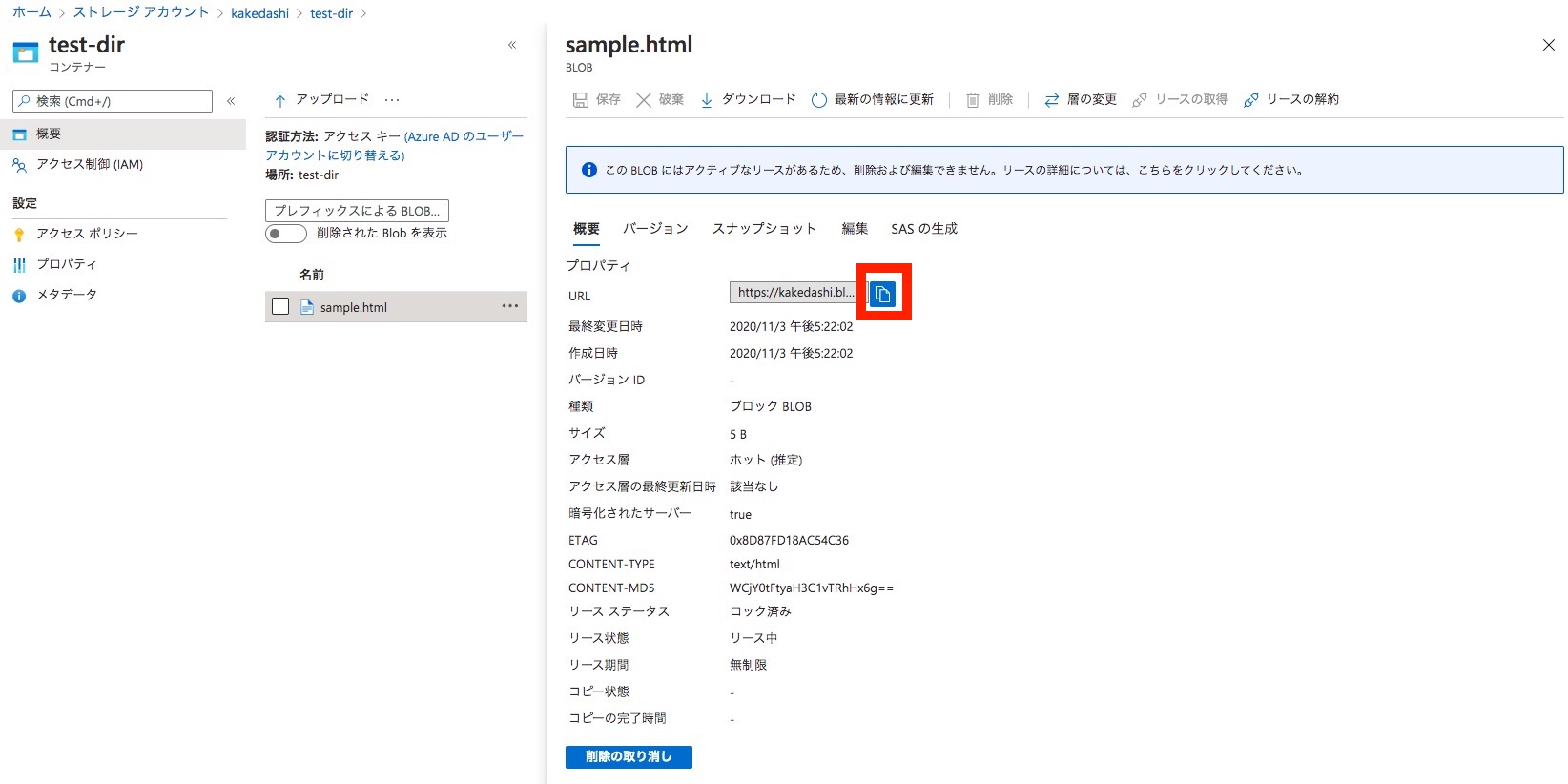
Webブラウザを起動し、アドレスバーに「クリップボードの中身をペースト」しましょう。
下図のようにWebブラウザ経由でアップロードされたファイルを閲覧することができます。
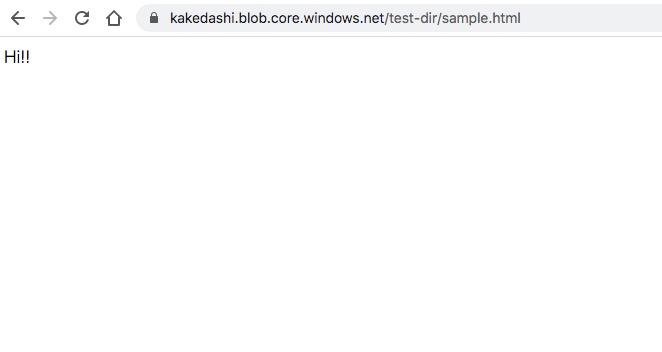
以上で、「手順5:Azure BLOB Storageのファイルにアクセス」は完了です。
上記の5手順で、Azure BLOB Storageを使うことができました。
データ格納の使い方におけるS3とAzure BLOB Storageの差異
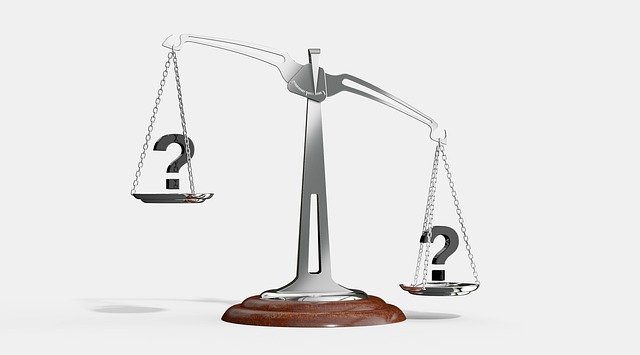
「データ格納の使い方におけるS3とAzure BLOB Storageの差異」に関してご説明します。
結論から言いますと、Azureの方が1手順多いです。
AWS S3でのデータ格納方法に関しては、以下の記事をご覧ください。
操作性やできることには差異はほとんどないため、会社やチームの方針に従い、Azure BLOB StorageとS3を使い分けましょう。
【まとめ】Azure BLOB Storageの使い方【5手順で使用可能】
今回の記事を通して、Azure BLOB Storageの使い方をご紹介することで、以下の悩みを解消しました。
★悩み★
・Azure BLOB Storageってどうやって使うことができるのだろうか。
・Azure BLOB Storageの使い方を知りたいな。
・Amazon S3の使い方とAzure BLOB Storageの使い方には差があるのかな。
「Azure BLOB Storageの使い方は?」と悩んでいるあなたにこの記事が少しでも役に立てれば幸いです。


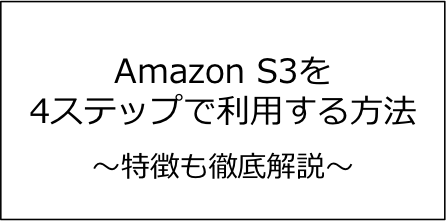


コメント